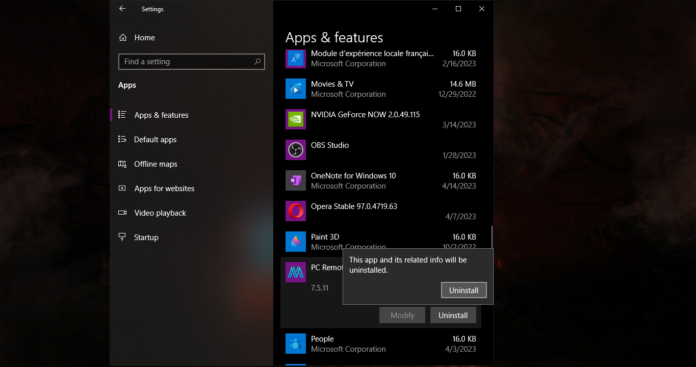تتيح نظام التشغيل ويندوز 10 للمستخدمين إمكانية حذف البرامج المثبتة على جهاز الكمبيوتر بطرق مختلفة وسهلة. في هذه المقالة، سنستعرض بعض الطرق الشائعة لحذف البرامج في ويندوز 10.
استخدام لوحة التحكم لحذف البرامج :
أول طريقة يمكن استخدامها لحذف البرامج في ويندوز 10 هي استخدام لوحة التحكم.
للاستخدام، يجب الدخول إلى لوحة التحكم عن طريق الضغط على زر “ابدأ” Start في شريط المهام، والبحث عن “لوحة التحكم” Control Panel. بمجرد الوصول إلى لوحة التحكم، يجب البحث عن “برامج وميزات” Programs and Features والنقر على الرابط.
ستظهر قائمة بالبرامج المثبتة على الجهاز، ويمكن البحث عن البرنامج المراد حذفه بالبحث عن اسمه في حقل البحث الموجود في الجزء العلوي من الشاشة. يمكن أيضًا ترتيب البرامج حسب الحروف الأبجدية أو الحجم أو تاريخ التثبيت. بمجرد العثور على البرنامج المراد حذفه، يجب النقر عليه بزر الماوس الأيمن واختيار “إلغاء التثبيت” Uninstall.
يمكن أيضًا حذف البرنامج بالنقر على زر “تفاصيل” Details لعرض تفاصيل البرنامج، بما في ذلك الحجم وتاريخ التثبيت. يمكن النقر على زر “إلغاء التثبيت” Uninstall بجانب اسم البرنامج لبدء عملية الحذف.
يجب اتباع الإرشادات التي تظهر على الشاشة لإكمال عملية الحذف. يمكن أن يستغرق الحذف بعض الوقت، حسب حجم البرنامج وموارد الكمبيوتر المتاحة.
وبعد اكتمال عملية الحذف، يجب إغلاق لوحة التحكم وإعادة تشغيل الكمبيوتر لضمان حذف جميع الملفات .
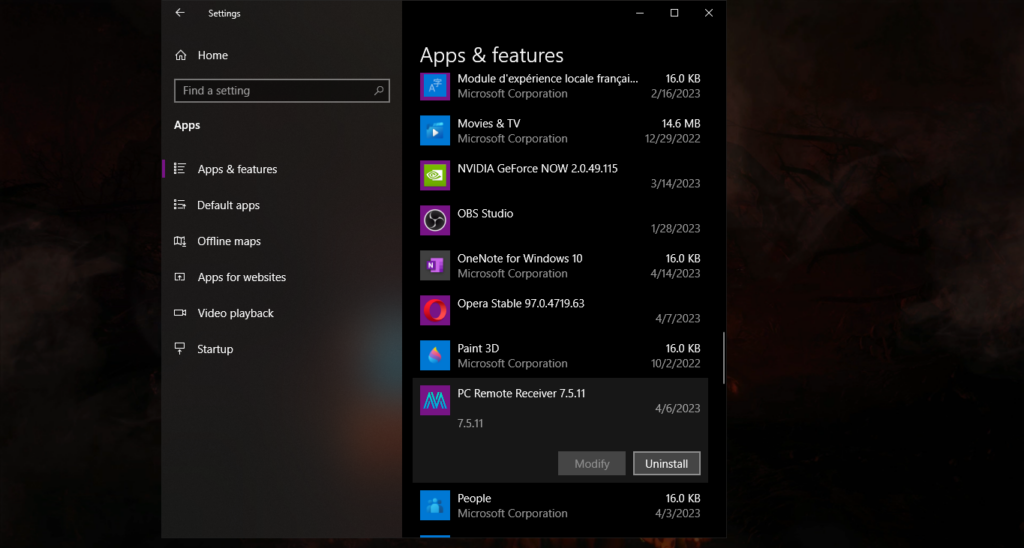
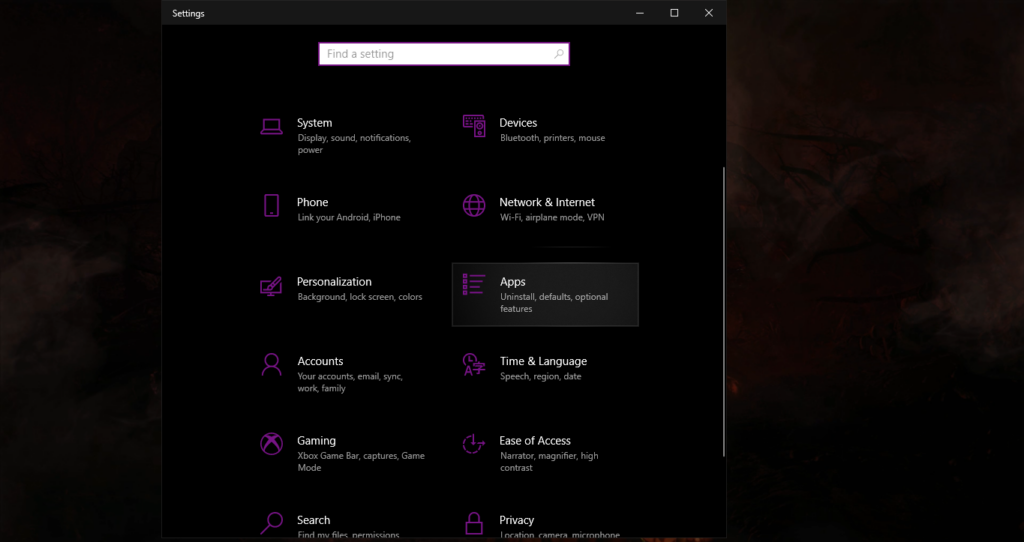
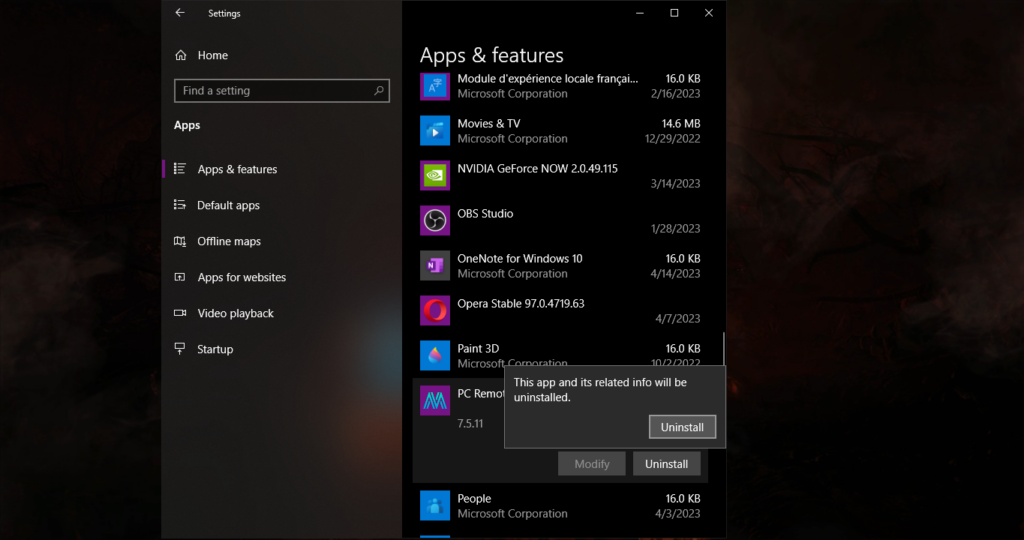
استخدام إعدادات النظام :
يمكن استخدام إعدادات النظام في ويندوز 10 لحذف البرامج من الجهاز. وللقيام بذلك، يمكن اتباع الخطوات التالية:
النقر على زر “ابدأ” Start في شريط المهام والبحث عن “إعدادات” Settings.
اختيار الخيار “تطبيقات والميزات” Apps & features.
البحث عن البرنامج الذي ترغب في حذفه، واختياره من القائمة.
النقر على زر “إلغاء تثبيت” Uninstall، الذي يوجد تحت اسم البرنامج.
تأكيد عملية الحذف عن طريق النقر على زر “إلغاء تثبيت” Uninstall مرة أخرى.
بعد الانتهاء من هذه الخطوات، سيقوم ويندوز 10 بحذف البرنامج المحدد من الجهاز. يجب ملاحظة أن بعض البرامج قد تتطلب إجراءات خاصة للحذف، وقد يحتاج المستخدم إلى اتباع التعليمات الإضافية التي يقدمها مثبت البرامج.
يمكن أيضًا استخدام إعدادات النظام لإلغاء تثبيت البرامج القديمة أو التي لم تعد مستخدمة، والتي قد تشغل مساحة قيمة على القرص الصلب وتتسبب في بطء الجهاز. ويمكن تصفية القائمة بالبرامج المثبتة حسب تاريخ التثبيت أو حسب الحجم لتسهيل العثور على البرامج التي لم تعد مطلوبة.
يمكنك إستخدام عدة طرق لتنظيف مساحة القرص الصلب لضمان أداء أفضل للجهاز و مساحة اكبر .
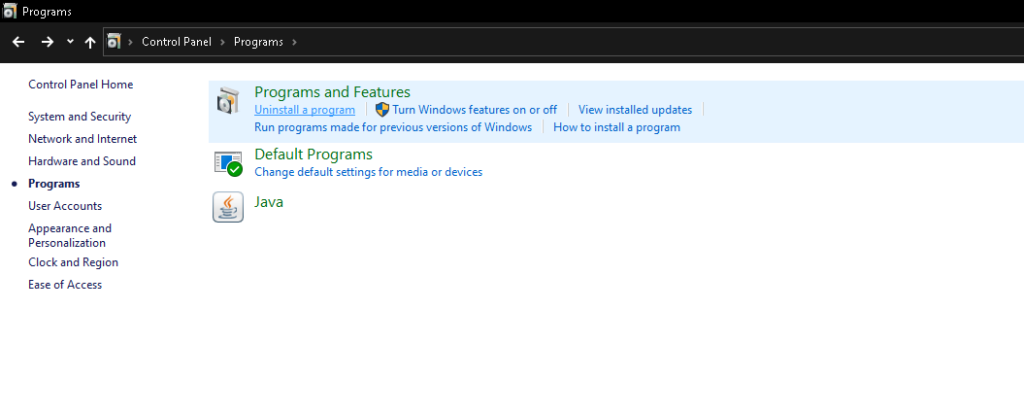
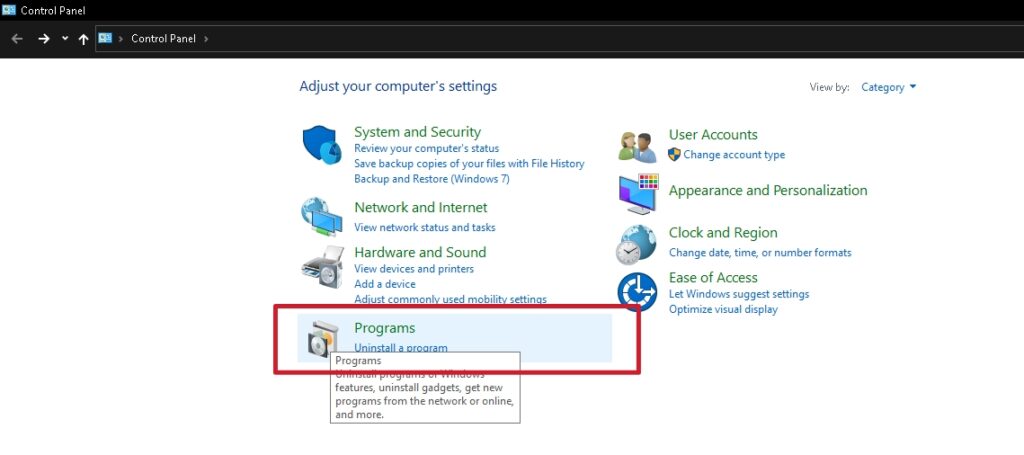
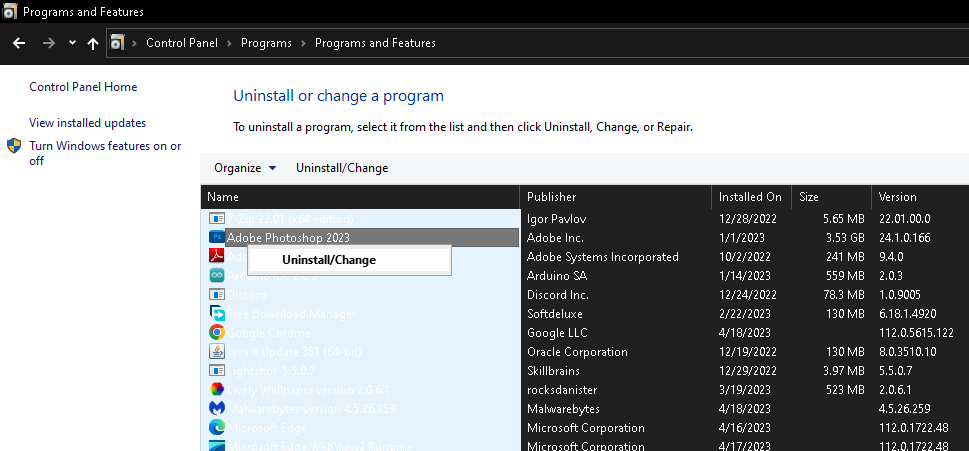
يمكن القاء نظرة على طريقة حدف الملفات المؤقتة .
من الجدير بالذكر أنه يجب الانتباه إلى أن بعض البرامج قد تتطلب إجراءات خاصة للحذف، وقد يحتاج المستخدم إلى اتباع التعليمات الإضافية التي يقدمها مثبت البرامج.